本教程演示了渠道内水流动模拟。

1 启动FLUENT并导入网格
(1)在Windows系统下执行“开始”→“所有程序”→ANSYS 2019→Fluid Dynamics→Fluent 2019命令,启动Fluent 2019。
(2)单击主菜单中File→Read→Mesh命令,导入.msh网格文件。
2 定义模型
(1)单击命令结构树中General按钮,弹出General(总体模型设定)面板,Solver中Time选择Transient。勾选Gravity,在Y中填入-9.81m/s2。
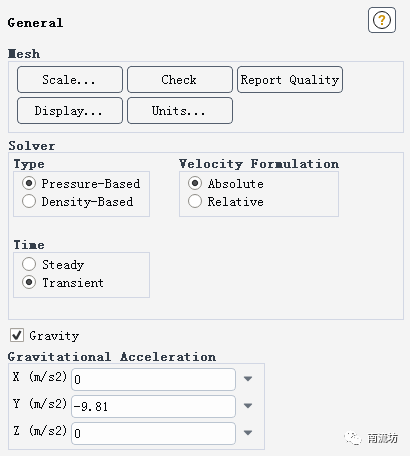
3 设置材料
(1)单击主菜单中Setting Up Physics→Materials→Create/Edit,弹出Create/Edit Materials(材料)对话框。单击Fluent Database按钮弹出Fluent Database Materials对话框,选择water-liquid单击Copy按钮确认。
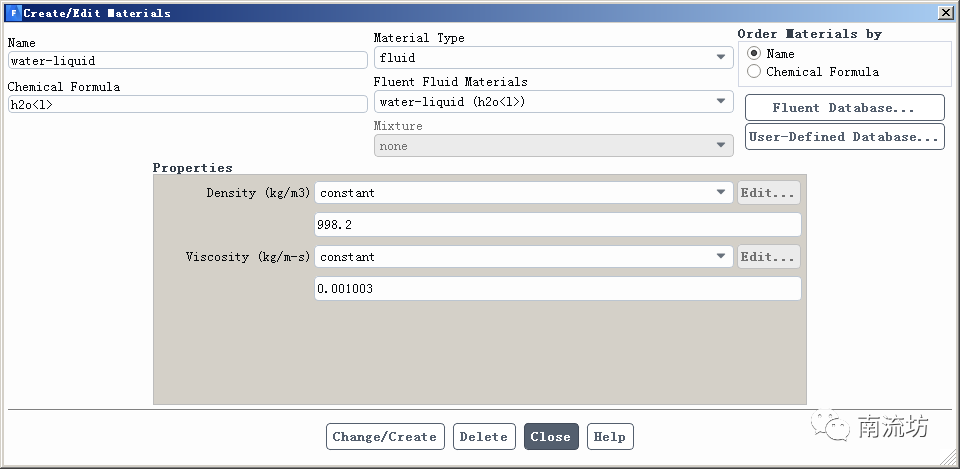
4 设置多相流模型
(1)在模型设定面板Models中双击Multiphase按钮,弹出Multiphase Model(多相流模型)对话框,选择VOF,Number of Eulerian Phases填入2,勾选Impicit Body Force,单击OK按钮确认并关闭对话框。
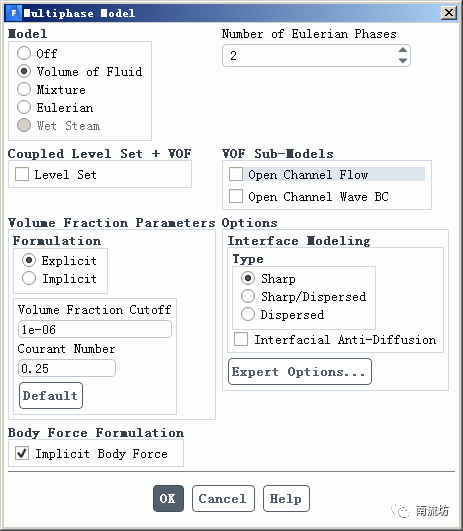
(2)在模型设定面板Models中双击Multiphase下的Phases按钮,弹出Phase(多相流设置)对话框,在Phase-1对话框中,Phase Material选择water,在Phase-2对话框中,Phase Material选择air,单击OK按钮确认并关闭对话框。
(3)在模型设定面板Models中双击Multiphase下的Phases Interactions按钮,弹出Phase Interactions对话框,勾选Surface Tension Force Modeling,Surface Tension Coefficient输入0.072,单击OK按钮确认并关闭对话框。
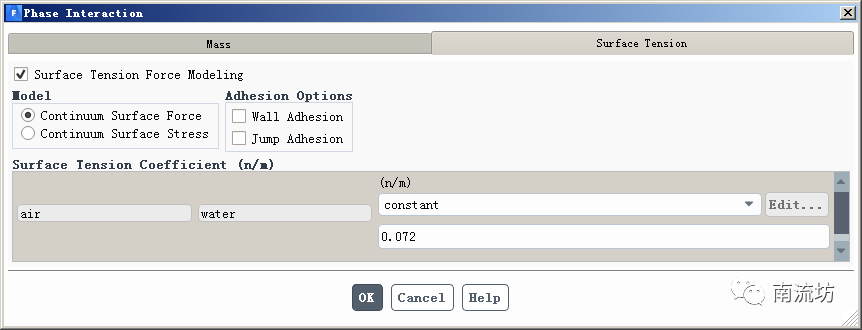
5 设置湍流模型
(1)在模型设定面板Models中双击Viscous按钮,弹出Viscous Models对话框,勾选k-epsilon模型。
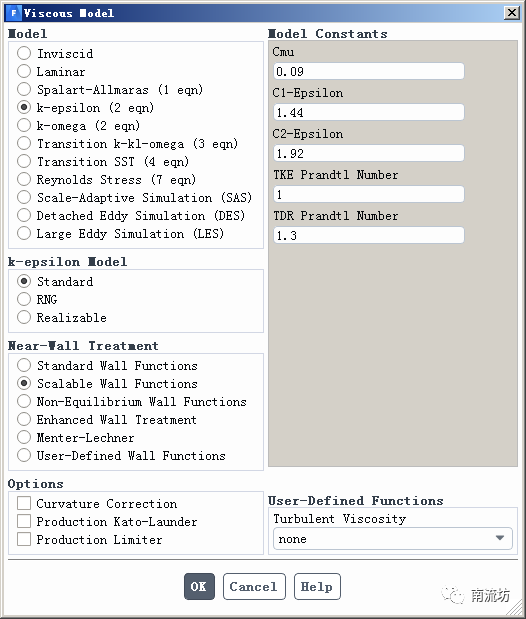
6 设置边界条件
(1)单击主菜单中Physics→Zones→Boundaries按钮启动的边界条件面板。
(2)在边界条件面板中,设置inlet的参数如下图所示。
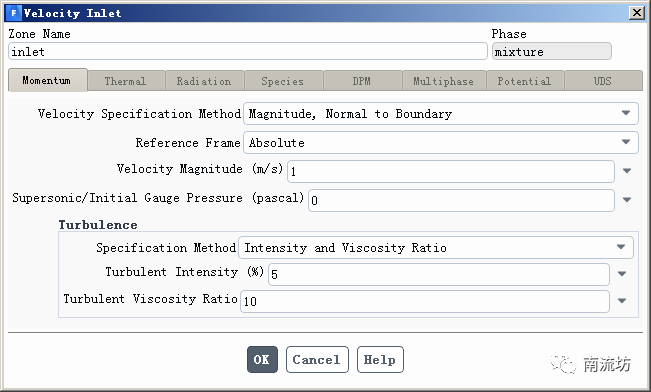
(2)设置oulet的参数保持默认值。
(3)设置free的边界类型为pressure-outlet,设置air相的体积百分比为1。
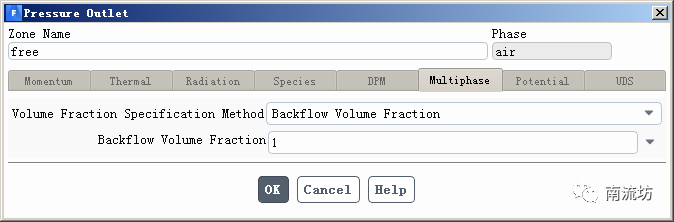
7 初始条件
(1)单击主菜单中Solving→Initialization按钮,弹出Solution Initialization(初始化设置)面板。
Initialization Methods中选择Standard Initialization,设置air相的体积百分比为1,单击Initialize按钮进行初始化。
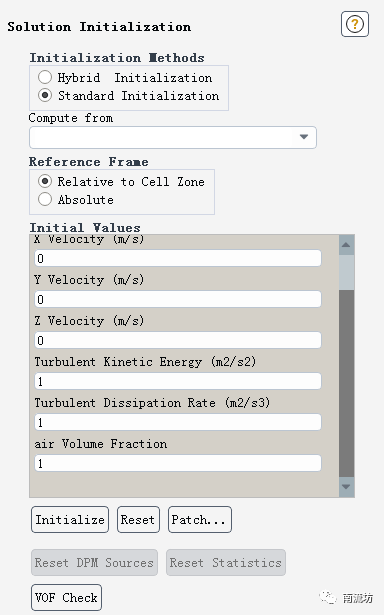
8 计算求解
(1)单击主菜单中Solving→Run Calculation按钮,弹出Run Calculation(运行计算)面板。
在Time Step Size填入0.001,Number of Iterations中输入2000,单击Calculate开始计算。
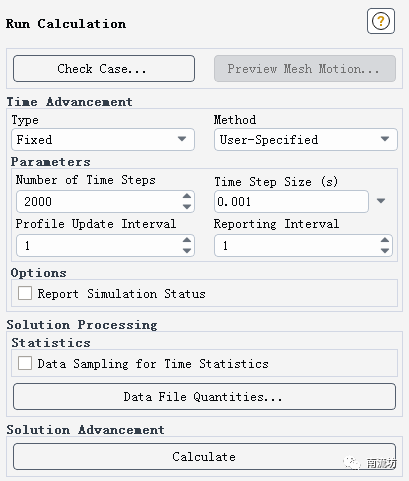
9 结果后处理
(1)进入CFD-Post界面,显示多相流等值线图。

本篇文章来源于微信公众号: 南流坊








评论前必须登录!
注册